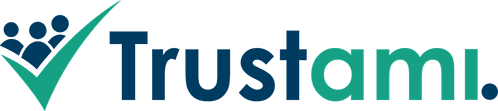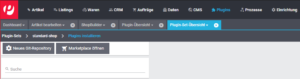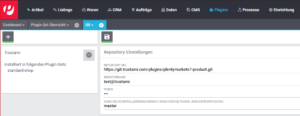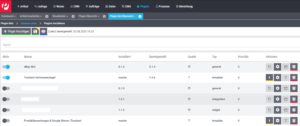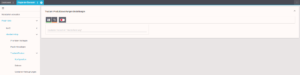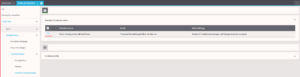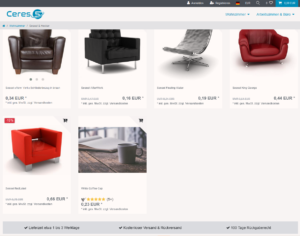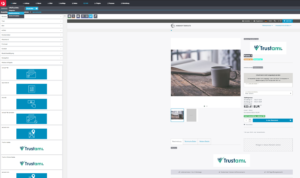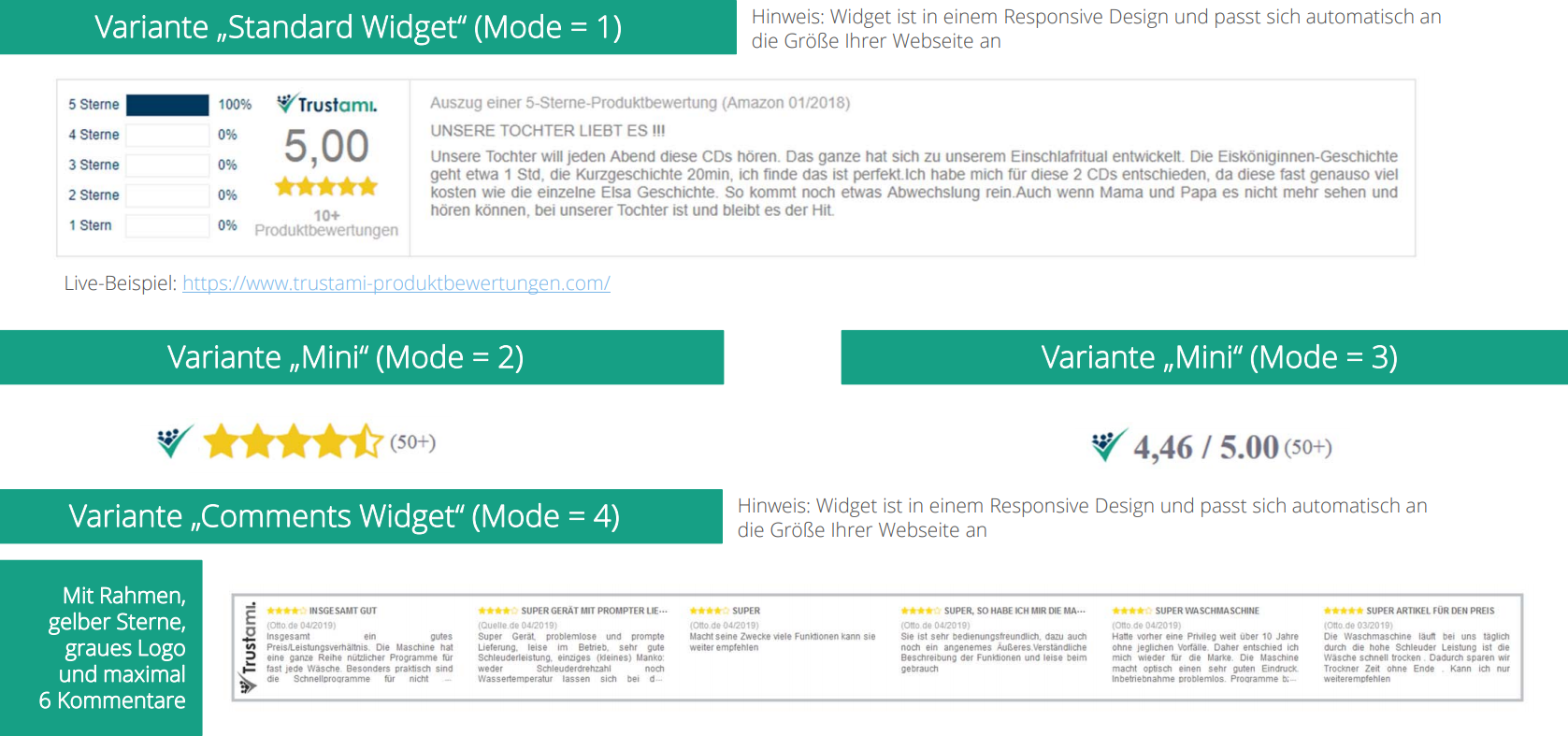Die Einbindung unserer Produktbewertungen ist für den Laien nicht immer ganz einfach. Insbesondere wenn es noch kein passendes Plugin gibt. Bei dieser Anleitung zeigen wir Ihnen wie Sie Trustami Produktbewertungen bei Plentymarkets auf den Produktseiten und Kategorieseiten einbinden können. Wir gehen dabei Schritt für Schritt vor, sodass Sie auch ohne Vorkenntnisse ohne Probleme mithalten können.
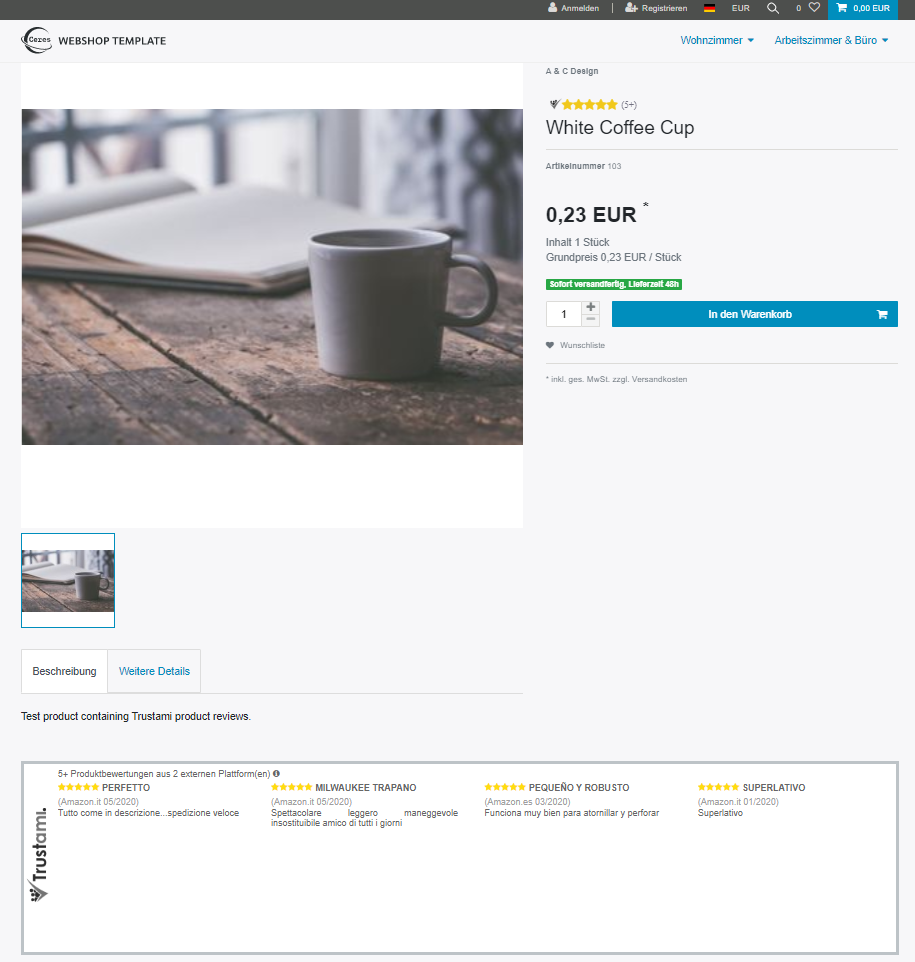
HinweisDie Einbindungspunkte können sich je nach Template leicht unterscheiden. Die Anleitung zeigt Ihnen die Einbindung am Beispiel von dem Theme Ceres. Für andere Themes sind die notwendigen Schritte ähnlich.
1. Anbindung der Trustami GIT-Repository
Gehen Sie im internen Bereich von Plentymarkets auf Plugins | Plugin-Set-Übersicht.
Klicken Sie auf Plugin-Set bearbeiten (Stift-Symbol) in der Zeile Ihres jeweiligen Shop, bspw. standard-shop.
Klicken Sie auf „+ Plugin hinzufügen“.
Klicken Sie auf „Neues Git-Repository“.
Klicken Sie auf das „+“.
Fügen Sie unter Repository-Einstellungen die URL ein:
https://git.trustami.com/plugins/plentymarkets7-product.git
Fügen Sie unter Benutzername
test@trustami
ein.
Fügen Sie unter Token das folgende ein:
123
Klicken Sie anschließend auf Speichern-Symbol (Diskette).
Auf der Seite Plugin-Set-Übersicht | standard-shop ist das Plugin aktuell deaktiviert.
Klicken Sie auf den Schalter vor dem Titel Produktbewertungen & Google Sterne | Trustami“, um das Plugin zu aktivieren.
Klicken Sie danach oben links neben „+ Plugin hinzufügen auf das Disketten-Symbol (Plugin-Set bereitstellen).
Die Bereitstellung des Plugin-Sets dauert einen Moment. Anhand des Fortschrittbalkens kann der aktuelle Stand abgelesen werden.
Klicken Sie auf das Zahnrad-Symbol (Einstellungen).
Fügen Sie unter Konfiguration | Trustami Produktbewertungen Einstellungen Ihre Produkt-Widget User ID (UID) oder Trustami-Produkt-API Nutzerkennung ein und klicken auf das Disketten-Symbol (Speichern).
Um die Trustami Produktbewertungen auch auf den Kategorieseiten anzuzeigen, muss auf „Container-Verknüpfungen“ geklickt werden (obiger Screenshot).
Danach müssen Sie die Checkbox vor „Ceres::CategoryItem.BeforePrices“ auswählen und auf das Disketten-Symbol (Verknüpfungen Speichern) klicken.
Im nächsten Abschnitt konfigurieren Sie die Darstellung der Trustami Produktbewertungen für die Produktseiten.
2. Einfügen des Trustami Produktsiegels über den ShopBuilder
Klicken Sie im internen Bereich von Ihrem Plentymarkets Shop auf CMS | ShopBuilder.
Wählen Sie auf der linken Seite die entsprechende Kategorie aus und klicken auf der rechten Seite auf die Template Datei der Produktseite.
Klappen Sie unten auf der linken Seite „Weitere Widgets“ auf.
Ziehen Sie das „TRUSTAMI PRODUKTSIEGEL“ per Drag-and-Drop an die gewünschte Stelle auf der rechten Seite.
Sie können z.B. ein Widget oberhalb des Produkttitels und ein weiteres Widget unterhalb der Produktbeschreibung positionieren.
Um die Variante des Produktsiegels auszuwählen, gehen Sie mit der Maus auf das jeweilige Widget und klicken auf das Zahnrad-Symbol (Einstellungen). Auf der rechten Seite öffnet sich ein Bereich, wo Sie die gewünschte Variante aus einer Dropdown-Liste auswählen können.
Im vorherigen Bild ist an der oberen Position die Variante Produktsiegel Mini mit Sternen und an der unteren Position die Variante Produktsiegel mit 6 Kommentaren ausgewählt.
Klicken Sie danach auf das Speichern-Symbol (Diskette), um die Änderungen an der Produktseite zu sichern.
Hinweis: Wenn Sie die Siegelvariante geändert haben, wird diese nicht direkt angezeigt, obwohl sie richtig ausgewählt worden ist, da das Plentymarkets-System diese Darstellung nicht sofort aktualisiert.
Lösungsmöglichkeit: Klicken Sie im ShopBuilder auf „Inhalte neu generieren“. Allerdings ist das nicht für die ordnungsgemäße Anzeige der Produktsiegel in Ihrem Shop notwendig.
Aus dem folgenden Bild können Sie die aktuell verfügbaren Varianten entnehmen.